EnMicrosoft Outlook e-postprofil består av e-postkontoer, datafiler og informasjon om hvor e-posten er lagret. Denne artikkelen antar at du bruker flere profiler og forklarer hvordan du gjør en profil til standard og hvordan du bytter til en annen profil. Hvis du ikke er kjent med e-postprofiler, kan du se Oversikt over e-postprofiler i Outlook.
Endre profiler i Outlook
-
Klikk Fil > Kontoinnstillinger > Endre profil i Outlook.
-
Outlook lukkes. Start Outlook på nytt manuelt.
-
Neste gang Outlook starter, vises dialogboksen Velg profil :
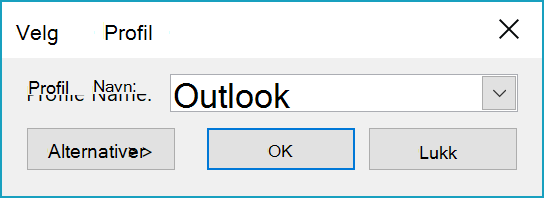
-
Hvis du vil vise denne dialogboksen hver gang Outlook starter, velger du Alternativer > Spør om en profil som skal brukes, i dialogboksen.
Angi en standardprofil
-
Klikk profilen du vil skal være standard, i profilnavnlisten i dialogboksen Velg profil.
-
Klikk Alternativer, og merk deretter av for Angi som standardprofil under Alternativer.










